
3 façons de créer une sauvegarde Lenovo Mobile sur PC (simple et rapide)

Lenovo est un célèbre fabricant de PC, puis après avoir acquis Motorola Mobility, il fait désormais partie des principaux fournisseurs de smartphones Android, après Samsung, HTC, Huawei et d’autres téléphones mobiles bien connus. Équipé de bons appareils photo, d’un système de fonctionnement fluide, de signaux de communication intégrés parfaits et d’une apparence élaborée, le téléphone Lenovo a capturé de nombreux utilisateurs dans le monde entier. Si vous utilisez un téléphone Lenovo et que vous craignez de perdre des données importantes sur celui-ci, vous devrez peut-être effectuer une sauvegarde mobile Lenovo sur PC.
Mais comment performer ? Voici cet article. Dans cet article, vous apprendrez des instructions détaillées sur la sauvegarde mobile Lenovo sur PC. Suivez-nous simplement pour effectuer une sauvegarde du téléphone Lenovo sur PC.
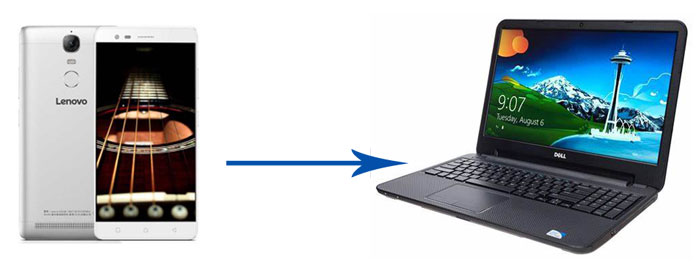
Méthode 1. Comment effectuer une sauvegarde Lenovo Mobile sur PC via Coolmuster Sauvegarde Android
Méthode 2. Comment effectuer une sauvegarde Lenovo Mobile sur PC via Coolmuster Transfert De Données Android
Méthode 3. Comment effectuer une sauvegarde du téléphone Lenovo sur un PC via un copier-coller
Coolmuster Sauvegarde Android est le meilleur logiciel de sauvegarde de téléphone Lenovo, qui vous permet de sauvegarder l’intégralité des données du téléphone Lenovo sur PC en un clic et vous confère le droit de restaurer facilement les sauvegardes Lenovo sur PC. Il prend en charge divers types de fichiers sur Lenovo, tels que les contacts, les messages, les journaux d’appels, les photos, la musique, les vidéos, les documents et les applications utilisateur. Sans aucune connaissance technique complexe, vous pouvez librement sauvegarder ou restaurer certains fichiers ou tous les types de données sur PC sans perte de qualité.
En outre, il prend également en charge le plan de connexion personnalisé de l’appareil. C’est-à-dire que vous pouvez choisir une connexion USB ou Wi-Fi selon vos préférences. Le plus frappant, c’est qu’il transfère rapidement les données sans aucun dommage et conserve le format et la qualité de fichier d’origine. Si vous sauvegardez simplement quelques fichiers, l’ensemble du processus de transfert ne dure que quelques secondes, et si vous sauvegardez tous les fichiers sur Lenovo, le processus de transfert sera beaucoup plus rapide que celui d’autres logiciels de sauvegarde de téléphone Lenovo similaires. En un mot, Coolmuster Sauvegarde Android est vraiment un logiciel de sauvegarde de téléphone Lenovo idéal !
Eh bien, vous n’avez pas à vous soucier de savoir si votre téléphone Lenovo peut l’utiliser pour effectuer une sauvegarde mobile Lenovo sur PC ou non. Coolmuster Sauvegarde Android est largement compatible avec tous les téléphones et tablettes Android fonctionnant à partir d’Android 4.0 jusqu’à la dernière version, y compris Samsung, LG, Huawei, Sony, Lenovo, HTC, Oppo, ZTE, Google, etc. Pour les téléphones Lenovo, il prend en charge presque tous les types, tels que Lenovo Z6 Pro / Z6 / Z6 Lite / Z6 Pro GT / Z5 Pro / Z5 / Z5s / Z5 Pro GT / A5 / S5 Pro / K5 Note / Z5s / K5 Pro / S5 Pro GT / K5s / K10 Plus / K5 Play / K10 Note, etc.
Une fois que vous avez compris les fonctionnalités de Coolmuster Sauvegarde Android, vous voudrez peut-être savoir comment connecter un téléphone Lenovo à un PC et le sauvegarder. Voyons comment effectuer une sauvegarde mobile Lenovo sur PC en un clic.
1. Installez et lancez Coolmuster Sauvegarde Android sur PC, puis entrez dans le module de sauvegarde et de restauration Android à partir de la boîte à outils.
2. Comment connecter un téléphone Lenovo à un PC. Connectez Lenovo à l’ordinateur via un câble USB, puis activez le débogage USB et accordez l’autorisation sur votre téléphone comme vous y êtes invité. Une fois que le programme reconnaît votre appareil, vous verrez l’interface comme ci-dessous.

3. Sauvegarde du téléphone Lenovo sur PC. Cliquez sur le bouton Sauvegarder dans l’interface principale de ce programme > Sélectionnez le type de données que vous souhaitez sauvegarder > Décidez d’un emplacement sur votre ordinateur pour stocker les données > appuyez sur le bouton Sauvegarder ci-dessous.

La restauration d’une sauvegarde Lenovo à partir d’un PC peut être possible si vous avez effectué une sauvegarde mobile Lenovo sur un PC en suivant les étapes ci-dessus.
Comment restaurer une sauvegarde Lenovo à partir d’un PC ?
1. Utilisez la même méthode pour connecter un autre appareil au PC et activer le débogage USB sur celui-ci.
2. Une fois que le programme a reconnu votre appareil et que vous voyez l’interface principale, cliquez sur le bouton Restaurer sur le programme > Choisissez le téléphone cible sur lequel vous souhaitez restaurer > Vérifiez le type de fichier que vous souhaitez restaurer de l’ordinateur vers l’appareil > Appuyez sur le bouton Restaurer ci-dessous pour restaurer la sauvegarde Lenovo à partir d’un PC.

Pour aller plus loin :
Transférez rapidement les données Samsung vers Lenovo sans perte de qualité
Comment télécharger de la musique sur un téléphone LG de 4 manières puissantes
Coolmuster Transfert De Données Android est un autre logiciel de sauvegarde de téléphone Lenovo recommandé. Avec lui, vous pouvez effectuer une sauvegarde mobile Lenovo sur PC et restaurer une sauvegarde mobile Lenovo à partir d’un PC en un clic. En outre, il prend également en charge le transfert de contacts, de SMS, de journaux d’appels, de musique, de vidéos, de photos, de documents, d’applications utilisateur et plus encore entre un PC et un téléphone ou entre deux téléphones Android.
De plus, sa plus grande différence par rapport à un logiciel de sauvegarde de téléphone Lenovo pur est que vous pouvez gérer un téléphone Lenovo sur PC, comme ajouter, supprimer, modifier et regrouper des contacts, répondre et envoyer des messages texte, supprimer des journaux d'appels, exporter des contacts vers Outlook et importer des contacts à partir d'Outlook. De même, Coolmuster Transfert De Données Android fonctionne également bien avec la plupart des appareils Android ou des téléphones Lenovo fonctionnant d’Android 4.0 à Android 11 ou plus.
Voyons comment sauvegarder et restaurer un téléphone Lenovo en un clic.
1. Installez et lancez Coolmuster Transfert De Données Android sur l’ordinateur, puis entrez dans le module Assistant Android à partir de la boîte à outils.
2. Comment connecter un téléphone Lenovo à un PC. Vous pouvez brancher Lenovo à l’ordinateur via un câble USB et suivre les instructions de ce programme pour activer le débogage USB sur votre téléphone. Une fois que l'ordinateur a reconnu votre téléphone, vous verrez les détails de Lenovo sur ce programme.

3. Sauvegarde du téléphone Lenovo sur PC. Cliquez sur Super Toolkit dans le menu supérieur > Sélectionnez Sauvegarde > Choisissez votre téléphone Lenovo dans la liste déroulante, cochez les fichiers que vous souhaitez sauvegarder et sélectionnez un emplacement de stockage sur l’ordinateur pour stocker les données > Appuyez sur Sauvegarder ci-dessous pour commencer la sauvegarde mobile Lenovo sur PC.

Après avoir terminé la sauvegarde mobile Lenovo sur PC, vous pourrez restaurer la sauvegarde du téléphone Lenovo à partir du PC.
1. Utilisez la même méthode pour connecter votre téléphone au PC.
2. Une fois la connexion établie, sélectionnez Super Toolkit dans le menu supérieur > Cliquez sur l’option Restaurer cette fois-ci > Choisissez le téléphone cible sur lequel vous allez restaurer > Cochez les types de fichiers que vous souhaitez restaurer à partir de la sauvegarde Lenovo > Appuyez sur Restaurer ci-dessous pour restaurer la sauvegarde mobile Lenovo du PC vers le téléphone.

Peut-être voulez-vous : Vous vous demandez comment réinitialiser votre téléphone Motorola lorsqu’il est verrouillé ? Alors, ne manquez pas ce guide de déverrouillage.
En plus des méthodes ci-dessus, le copier-coller sur ordinateur est également un bon moyen d’effectuer une sauvegarde mobile Lenovo sur PC, en particulier pour les personnes qui ne souhaitent pas installer un logiciel de sauvegarde de téléphone Lenovo. Mais vous ne pouvez transférer que des fichiers multimédias ou des documents de cette manière, d’autres fichiers, tels que les contacts, les messages et les journaux d’appels, ne peuvent pas être sauvegardés.
Comment effectuer une sauvegarde mobile Lenovo sur PC ?
1. Démarrez votre ordinateur et connectez-y votre Lenovo via un câble USB.
2. Une fois la connexion établie, cliquez sur Poste de travail/Ce PC sur votre ordinateur et double-cliquez sur votre appareil Lenovo pour l’ouvrir. Accédez ensuite au fichier que vous souhaitez sauvegarder, et vous pourrez sauvegarder des photos, de la musique, des vidéos et des documents.
3. Après cela, copiez le fichier souhaité sur l’appareil Lenovo et collez-le sur le stockage de votre ordinateur pour la sauvegarde. Après avoir terminé la sauvegarde mobile Lenovo sur PC, vous pouvez restaurer la sauvegarde mobile Lenovo à partir d’un PC par copier-coller à tout moment.

Les trois méthodes ci-dessus concernent la sauvegarde mobile Lenovo sur PC. Cependant, que se passe-t-il si vos fichiers importants sont manquants avant la sauvegarde mobile Lenovo sur PC ? Pas de panique ! La récupération des données perdues est possible. Cliquez ici pour savoir comment récupérer des données supprimées/perdues à partir d’un appareil Android.
La sauvegarde mobile Lenovo sur PC est nécessaire si vous ne voulez pas souffrir d’une perte de données. En fait, beaucoup de gens l’ont compris, mais ils savent peu de choses sur la façon de sauvegarder toutes les données Lenovo en un clic. Et c’est pour cela que cet article existe. Après avoir lu cet article, vous pouvez sélectionner arbitrairement n’importe quel moyen d’effectuer une sauvegarde mobile Lenovo sur PC. D’après mon expérience, je vous recommande vivement d’essayer Coolmuster Sauvegarde Android, qui est un pur logiciel de sauvegarde de téléphone Lenovo et peut sauvegarder toutes les données Lenovo sur PC en un clic.
En outre, vous pouvez également sélectionner Coolmuster Transfert De Données Android si vous souhaitez effectuer une sauvegarde du téléphone Lenovo sur PC et gérer votre téléphone Lenovo sur PC en un clic en même temps. Ce sont tous des choix idéaux. Et vous pouvez suivre les instructions ci-dessus pour le sauvegarder avec succès. Si vous rencontrez un problème lors de l’utilisation, n’hésitez pas à laisser un commentaire ci-dessous.
Articles connexes :
Comment créer une sauvegarde Android sur PC ? 3 méthodes pour vous
Transférer des fichiers/données d’un téléphone Lenovo vers un ordinateur
4 façons simples d’effectuer une sauvegarde et une restauration Mi en 2023 (conseils éprouvés)
Comment sauvegarder des contacts Android sur Mac en 2023 (conseils éprouvés)
Sauvegarder et restaurer les données Android en un clic [Top 2]





